Comment arrondir des nombres à des millions dans Excel (avec exemples)
Vous pouvez utiliser les formules suivantes pour arrondir les nombres aux millions dans Excel :
Formule 1 : arrondir le nombre au million le plus proche
=ROUND(B2,-6)
Cette formule particulière arrondit le nombre de la cellule B2 au million le plus proche.
Par exemple, si la cellule B2 contenait 1 453 000 , cette formule renverrait 1 000 000 .
Formule 2 : Arrondir le nombre au million le plus proche avec une décimale
=ROUND((B2/1000000),1)&"M"
Cette formule particulière arrondit le nombre de la cellule B2 au million le plus proche avec une décimale.
Par exemple, si la cellule B2 contenait 1 453 000 , cette formule renverrait 1,5M .
Formule 3 : Arrondir le nombre au million le plus proche avec une décimale et le signe dollar
="$"&ROUND((B2/1000000),1)&"M"
Cette formule particulière arrondit le nombre de la cellule B2 au million le plus proche avec une décimale.
Par exemple, si la cellule B2 contenait 1 453 000 , cette formule renverrait 1,5 million $ .
L’exemple suivant montre comment utiliser chacune de ces formules dans la pratique.
Exemple : arrondir des nombres à des millions dans Excel
Supposons que nous ayons l’ensemble de données suivant dans Excel qui montre le salaire annuel de divers athlètes :
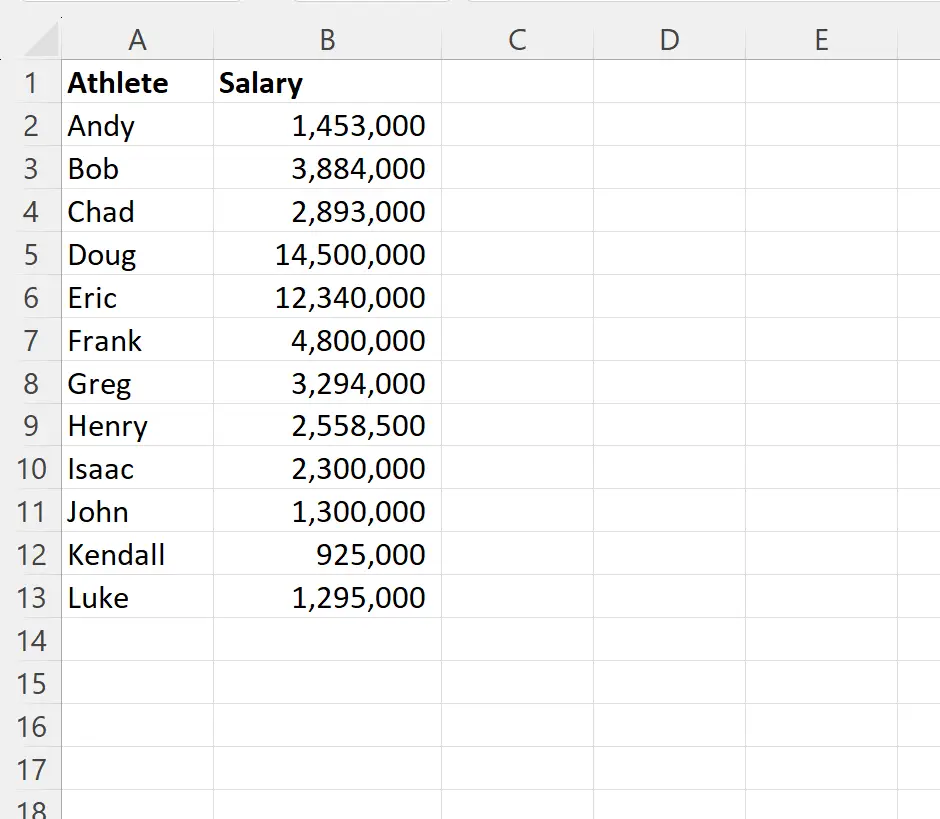
Nous pouvons taper les formules suivantes dans les cellules C2 , D2 et E2 pour arrondir les valeurs de la colonne B au million le plus proche en utilisant différents formats :
- C2 : =ROND(B2,-6)
- D2 : =ROND((B2/1000000),1)&”M”
- E2 : =”$”&ROUND((B2/1000000),1)&”M”
Nous pouvons ensuite cliquer et faire glisser ces formules vers chaque cellule restante de chaque colonne :
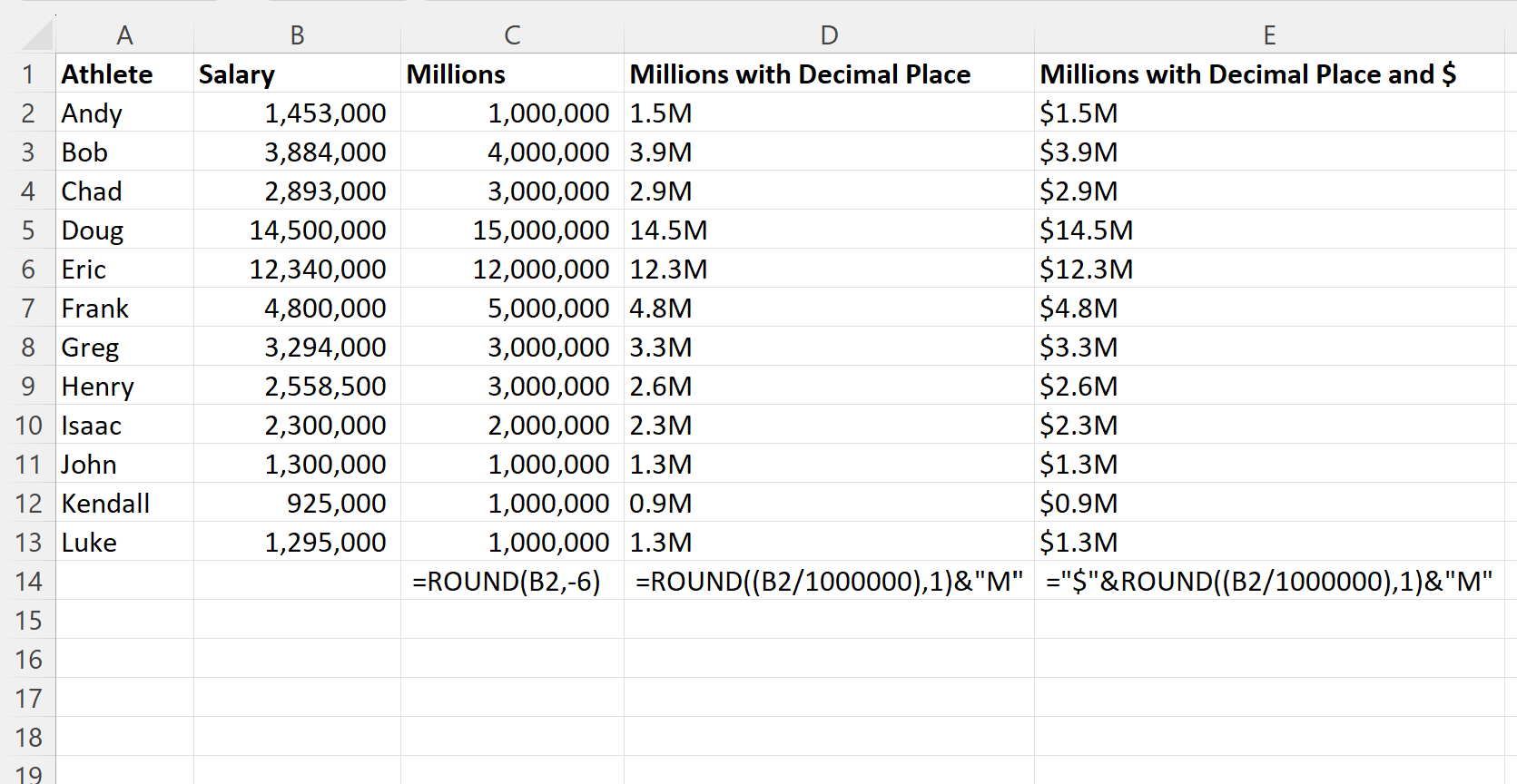
Les colonnes C, D et E affichent désormais les nombres de la colonne B arrondis au million le plus proche dans différents formats.
Notez que vous pouvez également arrondir à un nombre différent de décimales en modifiant la valeur du dernier argument de la fonction ROUND .
Par exemple, vous pouvez utiliser la formule suivante pour arrondir chaque nombre au million le plus proche avec deux décimales :
=ROUND((B2/1000000),2)&"M"
Par exemple, si la cellule B2 contenait 1 453 000 , cette formule renverrait 1,45M .
Ressources additionnelles
Les didacticiels suivants expliquent comment effectuer d’autres tâches courantes dans Excel :
Comment arrondir aux chiffres significatifs dans Excel
Comment arrondir à 0,25 le plus proche dans Excel
Comment afficher deux décimales sans arrondi dans Excel
